Während Google Drive eine praktische Plattform zum Sichern von WhatsApp-Daten bietet, gibt es Fälle, in denen Benutzer aus verschiedenen Gründen nach alternativen Methoden suchen – Datenschutzbedenken, Speicherpräferenzen oder einfach der Wunsch, verschiedene Optionen zu erkunden. In dieser informativen Anleitung stellen wir Ihnen 4 einfache Methoden zum Sichern von WhatsApp ohne Google Drive vor. Entdecken Sie eine Reihe von Methoden zum Schutz Ihrer WhatsApp-Chats und Mediendateien, von schnellen Wiederherstellungstools über herkömmliche E-Mail-Backups bis hin zu ausgeklügelten lokalen Speicherstrategien.
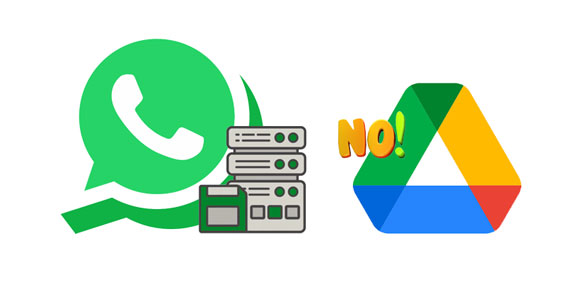
Im ersten Abschnitt unseres Leitfadens erkunden wir den schnellen Bereich von WhatsApp Data Recovery – einem Tool, das entwickelt wurde, um den Backup-Prozess zu optimieren, ohne dass Google Drive erforderlich ist. Damit können Sie Ihre WhatsApp-Chats auf einem PC lesen und ganz einfach ein Backup erstellen. Außerdem können Sie jederzeit auf Ihre WhatsApp-Backupdaten zugreifen und Ihre Dateien aus dem Backup extrahieren.
- Sichern Sie WhatsApp-Daten von Android auf einem PC ohne Google Drive.
- Unterstützen Sie WhatsApp-Nachrichten und -Anhänge.
- Ermöglicht das Speichern von WhatsApp-Fotos von Ihrem Telefon auf Ihrem Computer.
- Durch die USB-Verbindung bleibt die Übertragung stabiler und sicherer.
- Exportieren Sie Ihre WhatsApp-Daten in leicht zugängliche HTML-Dateien.
- Beschädigen Sie Ihre WhatsApp-Mediendateien nicht und ändern Sie nicht die Dateiformate.
Laden Sie das WhatsApp-Backup-Tool herunter.
Schritt 1: Laden Sie WhatsApp Data Recovery herunter und installieren Sie es auf einem Windows-PC. Führen Sie es aus und klicken Sie auf „ WhatsApp-Wiederherstellung “. Schließen Sie dann ein Android-Telefon über USB an den Computer an und aktivieren Sie das USB-Debugging auf dem Telefon. Wenn Sie fertig sind, klicken Sie auf Ihr Telefon und tippen Sie auf „ Weiter “.

Schritt 2: Bitte folgen Sie der Anleitung auf der Benutzeroberfläche, um „ End-to-End-verschlüsseltes Backup “ zu aktivieren. Klicken Sie nach dem Einschalten auf „ Stattdessen 64-stelligen Verschlüsselungsschlüssel verwenden “ und „ Generieren Sie Ihren 64-stelligen Schlüssel “. Dann gibt das Programm den Schlüssel selbst ein. Bitte tippen Sie auf „ Bestätigen “, um fortzufahren.

Schritt 3: Klicken Sie auf „ Anzeigen “, um Ihren WhatsApp-Verlauf auf den Computer zu laden. Wählen Sie bitte die Daten aus, die Sie sichern möchten, und klicken Sie auf „ Auf Computer wiederherstellen “. Das Tool sichert Ihre ausgewählten WhatsApp-Daten auf Ihrem Computer.

Weitere Informationen: Sichern und Wiederherstellen von WhatsApp von Android auf verschiedene Arten
Während wir durch die verfügbaren Optionen für WhatsApp-Backups ohne Google Drive navigieren, stellt der zweite Teil eine klassische Methode vor: die Verwendung von E-Mail als Kanal zum Sichern Ihres wertvollen Chat-Verlaufs. Allerdings können Sie auf diese Weise nicht alle WhatsApp-Nachrichten gleichzeitig per E-Mail versenden.
Schritt 1: Starten Sie die WhatsApp-App auf Ihrem Telefon und wählen Sie eine Konversation aus.
Schritt 2: Tippen Sie oben rechts auf das „ Menü “-Symbol und wählen Sie „ Mehr “ > „ Chat exportieren “ > „ Ohne Medien “ oder „ Medien einschließen “.
Schritt 3: Wählen Sie eine auf dem Smartphone installierte E-Mail-App aus und senden Sie die E-Mail an sich selbst.
Schritt 4: Melden Sie sich bei Ihrer E-Mail-Adresse an und laden Sie die Chat-Datei aus der E-Mail auf Ihr Telefon oder ein anderes Gerät herunter.

Können Sie WhatsApp-Nachrichten ohne Google Drive auf Ihrem Mobiltelefon sichern? Natürlich kannst du. Im dritten Abschnitt befassen wir uns mit der Einfachheit lokaler Backups, einer Methode, die Cloud-Speicher vollständig umgeht. Solange auf Ihrem Mobiltelefon genügend Speicherplatz vorhanden ist, können Sie Ihren WhatsApp-Chatverlauf lokal sichern.
Schritt 1: Führen Sie die WhatsApp-App auf Ihrem Android-Telefon aus und klicken Sie auf das Menü „ Mehr “, um „ Einstellungen “ auszuwählen.
Schritt 2: Klicken Sie auf „ Chats “ > „ Chat-Backup “ > „ Auf Google Drive sichern “ und wählen Sie „ Nie “.
Schritt 3: Tippen Sie auf „ SICHERN “, um die WhatsApp-Nachrichten im internen Speicher des Telefons zu speichern.

Weiterführende Literatur: Was ist, wenn Sie gelöschte Bilder von WhatsApp auf Ihrem Samsung-Gerät wiederherstellen möchten? Keine Panik, Sie können diese Lösungen nutzen.
Für diejenigen, die einen visuellen und unkomplizierten Ansatz bevorzugen, stellt der vierte Teil eine kreative Methode vor – das Aufnehmen von Screenshots, um Ihren WhatsApp-Verlauf zu schützen. Entdecken Sie, wie Sie mit dieser unkomplizierten, aber effektiven Strategie Ihre unvergesslichen Chats und Medien bewahren und eine Momentaufnahme Ihrer digitalen Interaktionen erstellen können.
Schritt 1: Öffnen Sie die WhatsApp-App und navigieren Sie zu dem Chat, den Sie sichern möchten.
Schritt 2: Drücken Sie „ Lautstärke verringern “ und „ Ein/Aus “ und lassen Sie sie dann gleichzeitig los (verschiedene Telefone haben unterschiedliche Funktionen zum Aufnehmen von Screenshots). Dann wird ein Screenshot aufgenommen. Sie finden es in der Galerie-App.
Schritt 3: Wiederholen Sie die obigen Schritte, um weitere Screenshots Ihrer WhatsApp-Chats zu erstellen und alle Bilder zur Sicherung in einem Fotoalbum abzulegen. Sie können die Screenshots auch auf Ihren Computer verschieben.

F1: Kann Samsung Smart Switch WhatsApp-Daten von einem Samsung-Telefon auf einem Computer sichern?
Samsung Smart Switch konzentriert sich hauptsächlich auf die Übertragung von WhatsApp-Daten zwischen Samsung-Geräten. Während es verschiedene Arten von Daten wie Kontakte, Fotos und Apps übertragen kann, werden WhatsApp-Daten normalerweise über die WhatsApp-Anwendung selbst gesichert, entweder auf Google Drive auf Android oder iCloud auf iOS. Samsung Smart Switch sichert WhatsApp-Daten möglicherweise nicht speziell auf einem Computer.
F2: Kann ich meine WhatsApp-Chats in der Samsung Cloud oder OneDrive sichern?
WhatsApp auf Android verwendet Google Drive für Backups, während es auf iOS iCloud verwendet. Samsung Cloud wird im Allgemeinen zum Sichern anderer Datentypen auf Samsung-Geräten verwendet. Daher können Sie WhatsApp-Chats normalerweise nicht direkt in der Samsung Cloud sichern. Ebenso ist OneDrive nicht der Standard-Sicherungsspeicher für WhatsApp auf Android. Jede Plattform verfügt über einen eigenen Cloud-Dienst für WhatsApp-Backups.
F3: Kann ich WhatsApp-Nachrichten und -Dateien auf ein anderes Telefon übertragen?
Ja, Sie können WhatsApp-Nachrichten und -Dateien auf ein anderes Telefon übertragen. Der Vorgang umfasst das Erstellen einer Sicherung auf dem Quellgerät und die anschließende Wiederherstellung auf dem Zielgerät. Außerdem können Sie Ihre WhatsApp-Chats mit professionellen Tools direkt übertragen .
F4: Kann ich WhatsApp aus einem lokalen Backup wiederherstellen?
Ja, Sie können WhatsApp aus einem lokalen Backup wiederherstellen. WhatsApp erstellt lokale Backups im internen Speicher Ihres Geräts und Sie können diese Backups zur Wiederherstellung verwenden.
Für Android: WhatsApp erstellt automatisch lokale Backups im Ordner „Datenbanken“ im WhatsApp-Ordner im internen Speicher Ihres Geräts. Um WhatsApp wiederherzustellen, deinstallieren Sie es und installieren Sie es erneut. Während des Einrichtungsvorgangs werden Sie aufgefordert, die Wiederherstellung aus dem lokalen Backup durchzuführen.
Für iOS: WhatsApp kann keine Daten auf dem internen Speicher des iPhones sichern.
Während wir den Vorhang für diesen Leitfaden zum WhatsApp-Backup ohne Google Drive öffnen, haben wir vier pragmatische Methoden durchgespielt, die jeweils auf unterschiedliche Vorlieben und Anforderungen zugeschnitten sind. Ob Sie sich für die Geschwindigkeit von WhatsApp Data Recovery , die Einfachheit von E-Mail-Backups, die Unabhängigkeit des lokalen Speichers oder die Kreativität von Screenshot-Backups entscheiden, Sie haben die Wahl. Wir hoffen, dass dieser Leitfaden Sie in die Lage versetzt, die Kontrolle über Ihre WhatsApp-Daten zu übernehmen und sicherzustellen, dass Ihre wertvollen Gespräche und Erinnerungen sicher bleiben.
In Verbindung stehende Artikel
Wo wird WhatsApp Backup auf Android- und iOS-Geräten gespeichert?
Übertragen Sie WhatsApp auf 5 Arten sicher auf ein neues Telefon mit derselben Nummer
Gelöst: Gelöschte WhatsApp-Nachrichten eines Kontakts auf 5 Arten wiederherstellen
Intelligente Strategien zur Reduzierung des WhatsApp-Speichers [Android & iOS]
Lesen Sie ganz einfach WhatsApp-Backups von Google Drive auf dem PC
Stellen Sie 1 Jahr alte WhatsApp-Nachrichten ohne Backup wieder her
Urheberrecht © samsung-messages-backup.com Alle Rechte vorbehalten.